如果您想將Mac用於數據科學,AI或其他任何涉及在Mac上編碼Python的內容,您可能會知道,安裝最新版本的Python的方法以及您需要使用的包裝。其中之一是Python的軟件包經理Anaconda。在本文中,我們將說明如何在Mac上下載和安裝Anaconda。
什麼是Anaconda?
Anaconda是用於機器學習和數據科學的Python的分佈,簡化了軟件包管理和部署。它帶有已安裝的250個軟件包,用戶可以從Python軟件包索引(PYPI)安裝另外7,500個軟件包。可以通過命令行界面或使用Anaconda Navigator圖形用戶界面(GUI)來控制它。 Anaconda軟件包管理器的功能之一是管理Anaconda中的軟件包版本的功能是,它分析了當前安裝的內容以及安裝軟件包的版本限制,並算出瞭如何為用戶試圖安裝或更新的任何用戶安裝兼容的依賴組。
有兩種方法可以在Mac上安裝Anaconda:使用終端中的命令行接口或使用帶有GUI的安裝嚮導。我們將向您展示如何做。
使用嚮導安裝Anaconda
- 轉到Anaconda下載頁面這裡然後單擊“下載”旁邊的箭頭。選擇安裝程序的英特爾或蘋果矽版本。
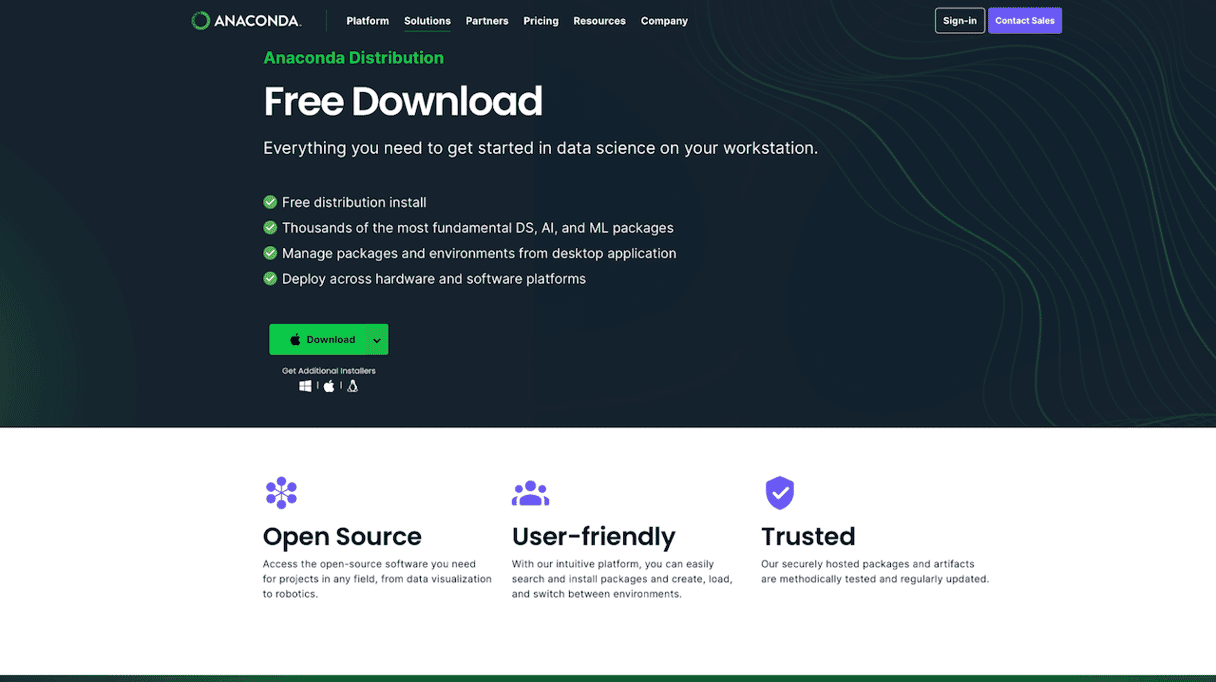
- 安裝程序下載後,雙擊它以打開它。單擊繼續。
- 按照屏幕上的說明進行介紹,閱讀我和許可證屏幕。
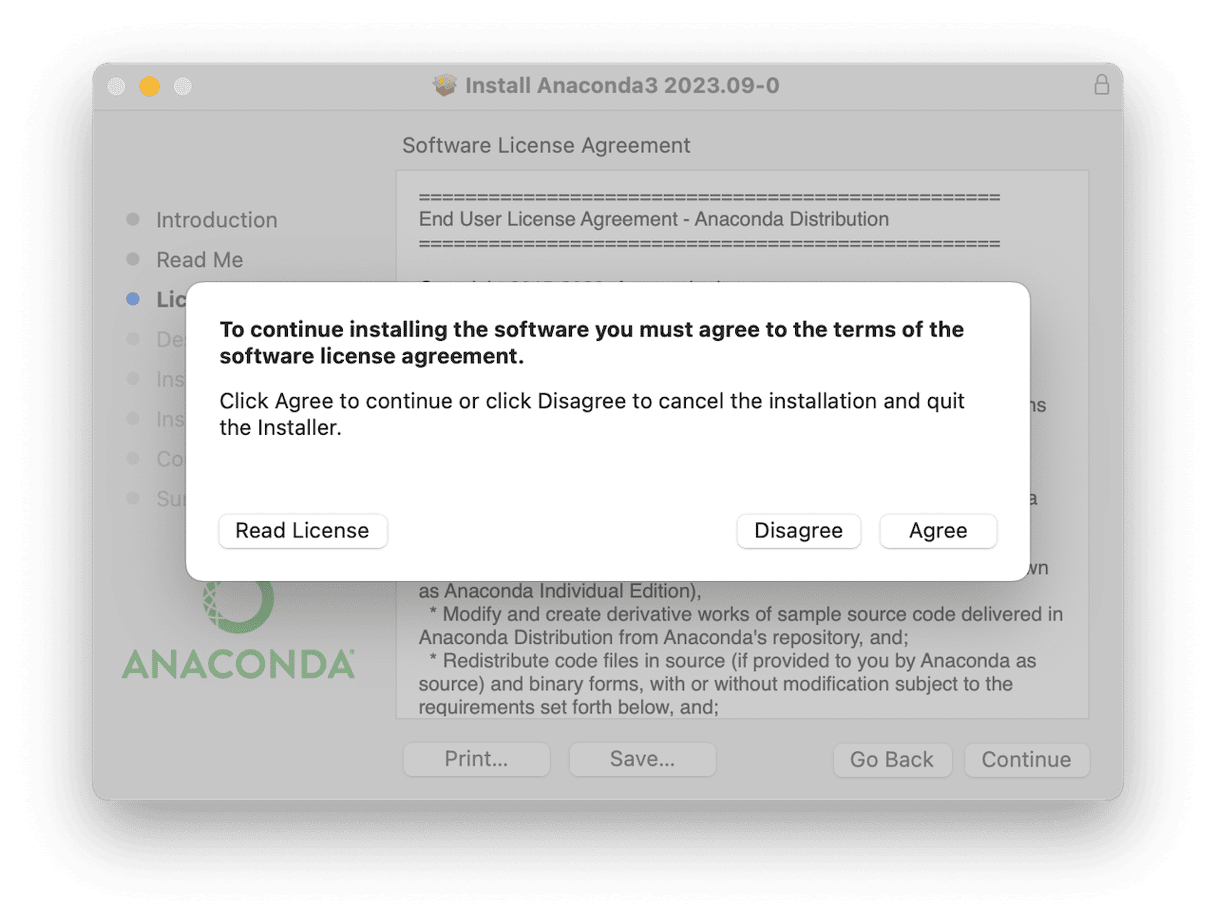
- 在“目標選擇”部分中,僅選擇為我安裝。單擊繼續>安裝。
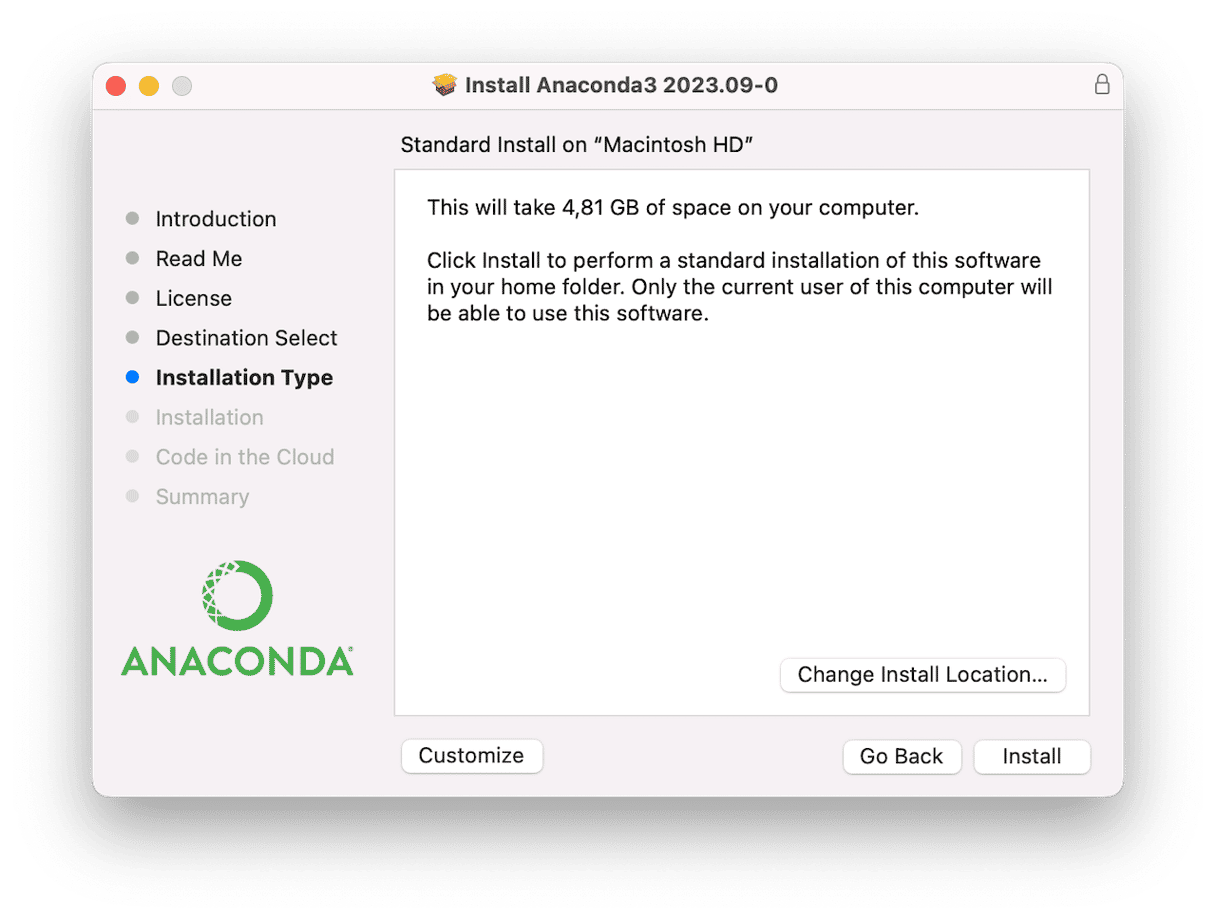
- 安裝完成後,單擊繼續。
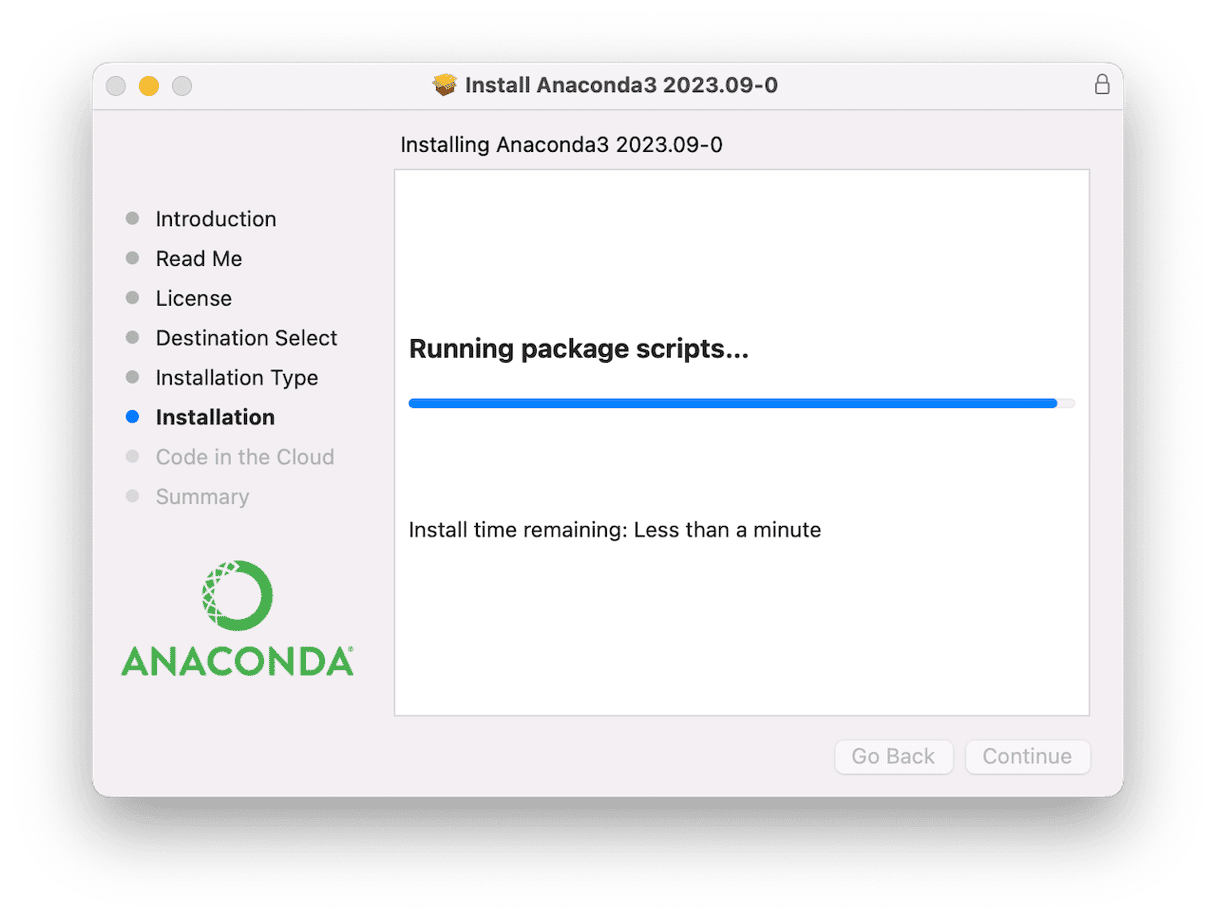
- 下一個屏幕是Anaconda雲筆記本服務的簡介。如果您想了解更多信息,請單擊鏈接。如果沒有,請單擊繼續。
- 當您看到一條消息告訴您Anaconda已成功安裝時,請單擊“關閉”。
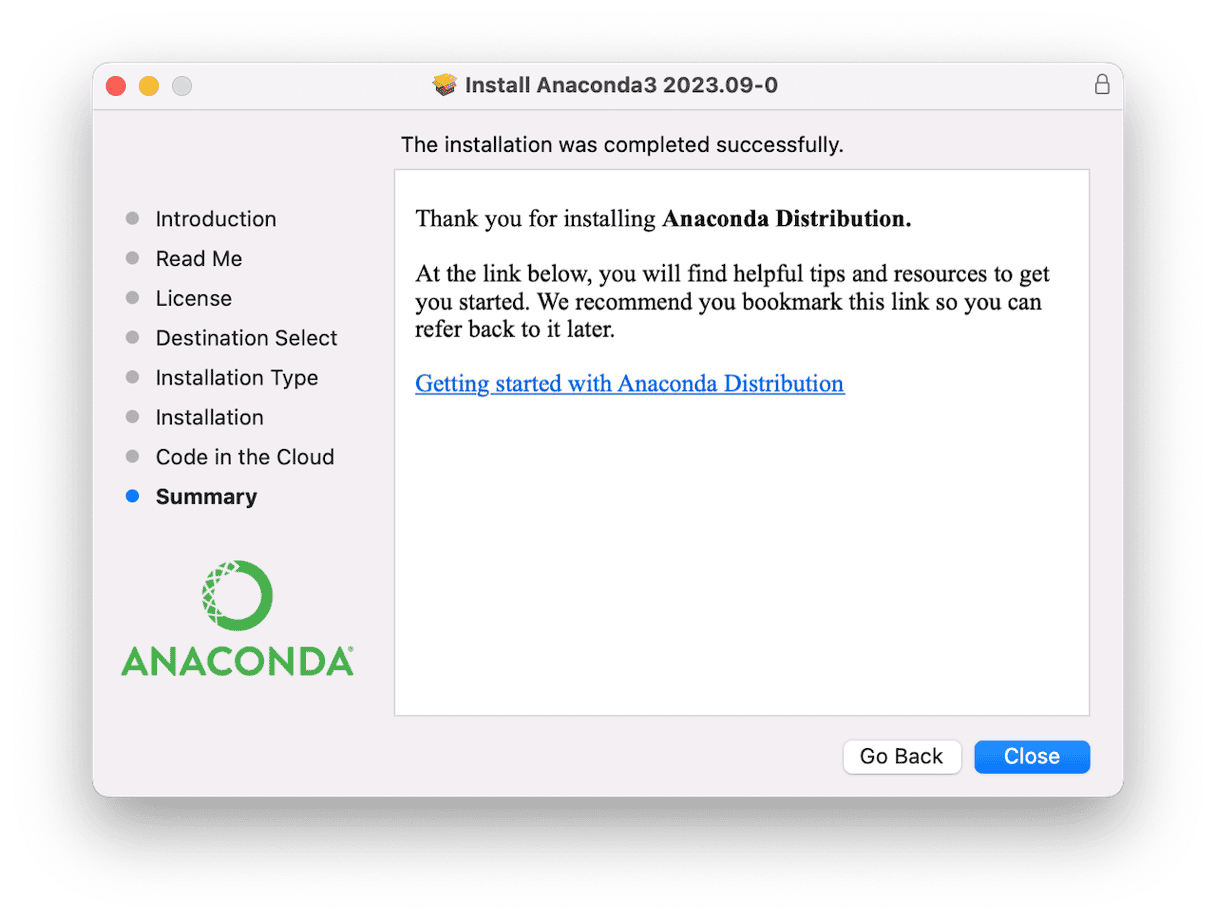
使用終端安裝Anaconda
- 為您的Mac下載Anaconda的命令行版本,如果您有Apple Silicon的Mac,請小心選擇“ M1”版本這裡
- 轉到應用程序>實用程序和雙擊終端以打開它。
- 鍵入此命令:
bash - 將安裝程序從下載文件夾中拖到終端窗口中,以將其路徑添加到命令中(注意:即使您運行了使用ZSH作為終端中默認的shell的MACOS的最新版本,也應該輸入bash命令。按返回。
- 您將看到“歡迎對Anaconda”的消息,並提出要求申請審查許可協議的請求。按返回。
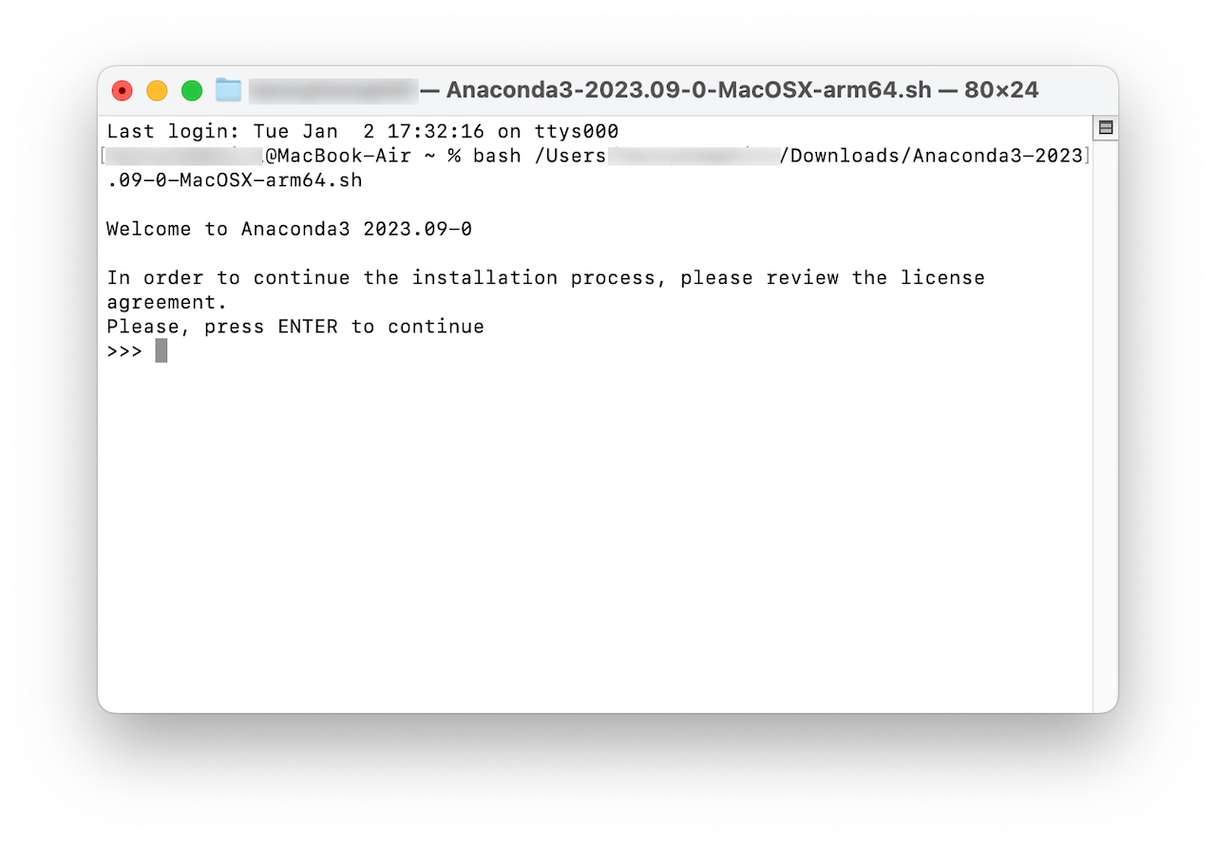
- 按住並返回滾動到協議的結束。鍵入是,然後按返回以同意許可證。再次按返回以同意默認安裝位置。
- 您會看到一條消息告訴您將在哪里安裝Anaconda,然後開始安裝。當您看到一條消息詢問您是否要初始化Anaconda,請輸入是,然後按返回。
- 如果您正在運行MacOS Catalina或更高版本,則還需要在ZSH Shell中初始化Anaconda。鍵入此命令:
source ~/anaconda3/bin/activate - 按返回,然後鍵入此命令:
conda init zsh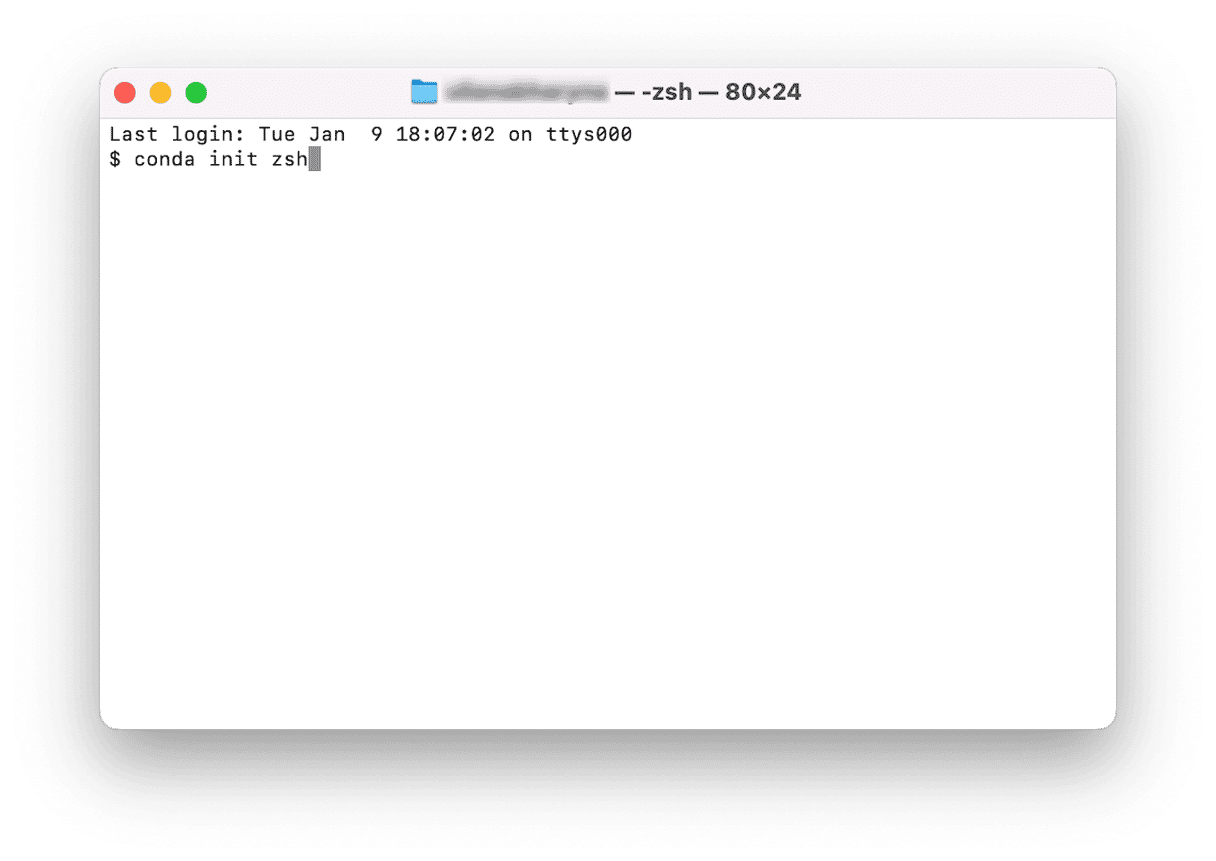
- 按返回。
- 退出並重新推出終端。
- 要檢查Anaconda已正確安裝,請輸入:
conda list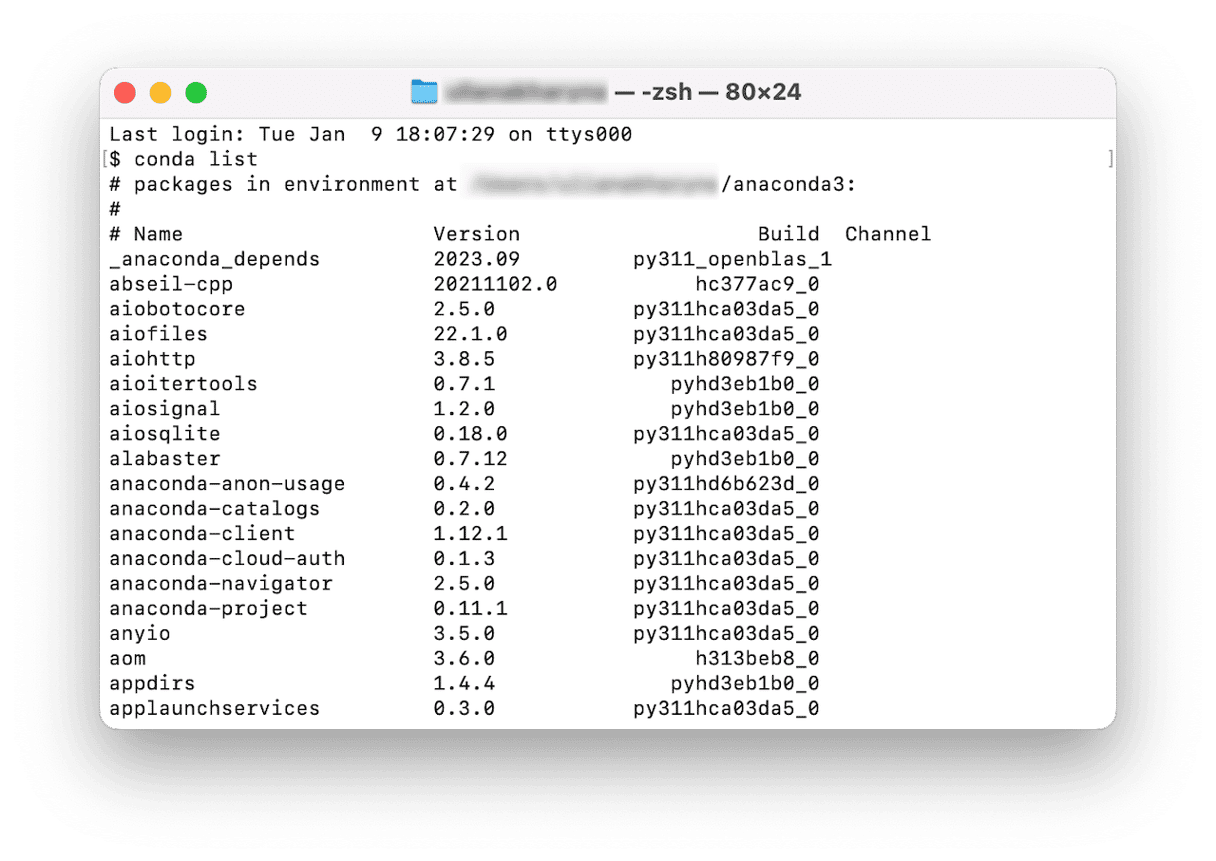
- 您應該查看已安裝的文件列表。
- 要打開Anaconda Navigator,請輸入:
anaconda-navigator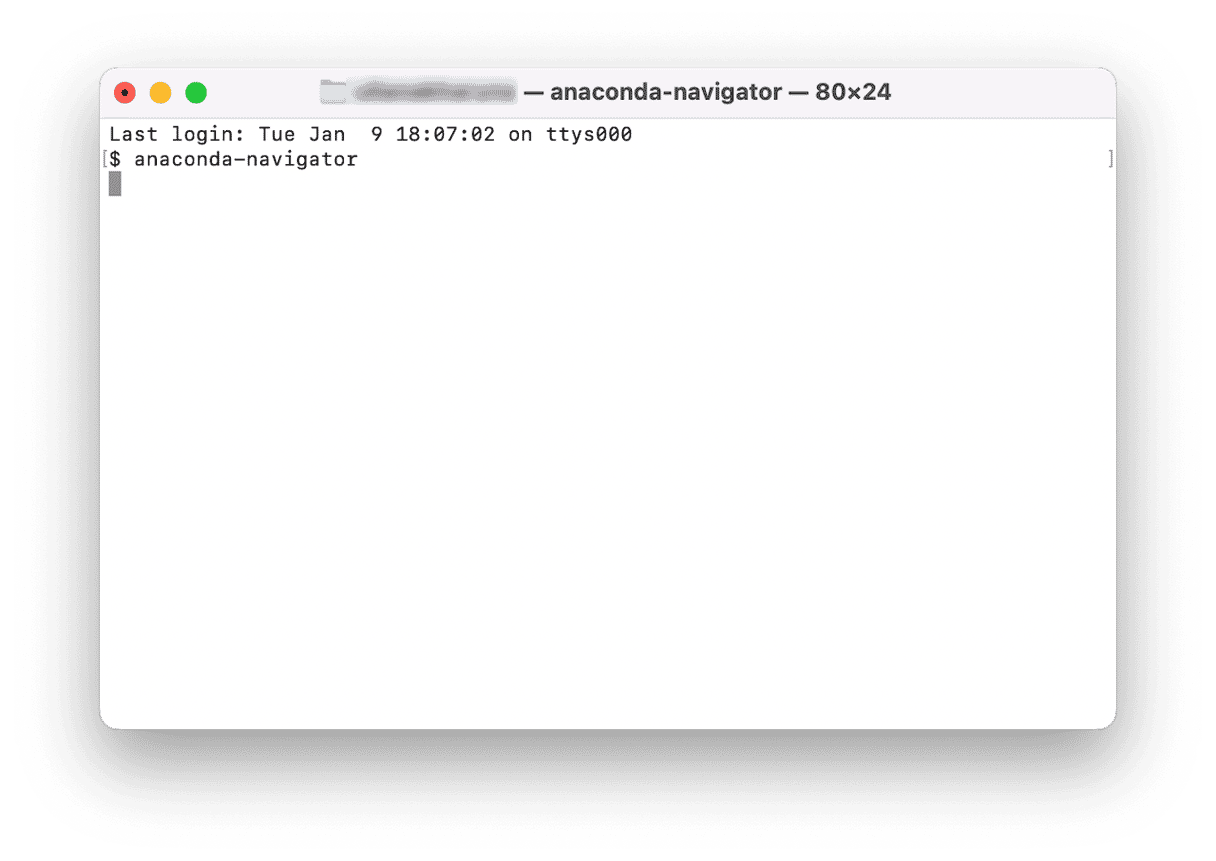
如果您安裝Anaconda,然後決定不想使用它,則可以在此處遵循指南來卸載它。
Anaconda是一個出色的包裝經理,適合任何想在其Mac上編碼Python的人。按照上述步驟使用GUI安裝程序或命令行工具在Mac上安裝Anaconda。
